怎么看win10的版本 如何在win10上查看系统版本信息
更新时间:2024-06-16 12:48:48作者:xtang
Windows 10是微软推出的操作系统,不同的版本有不同的功能和特点,在使用Windows 10的过程中,了解系统的版本信息是非常重要的。通过查看系统版本信息,可以帮助用户更好地了解自己的操作系统,以及是否需要更新或升级系统。怎么查看Windows 10的版本信息呢?在本文中我们将介绍几种简单的方法来帮助您查看Windows 10的版本信息。
步骤如下:
1.首先打开win10的文件管理器,然后看到左边的导航栏有个此电脑的选项
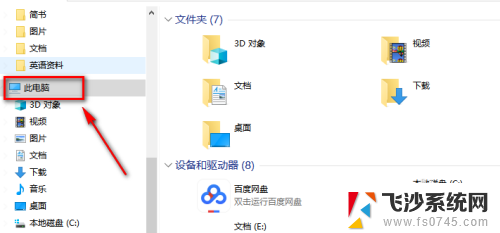
2.我们鼠标右键这个选项,然后点击弹出的菜单中的属性按钮,就可以啦
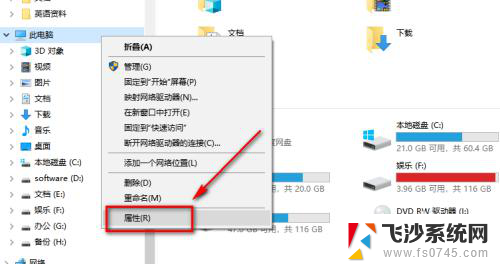
3.这样就可以看到本机的基本版本信息
不过这个信息可能也不是太全,没法看到windows的更新版本
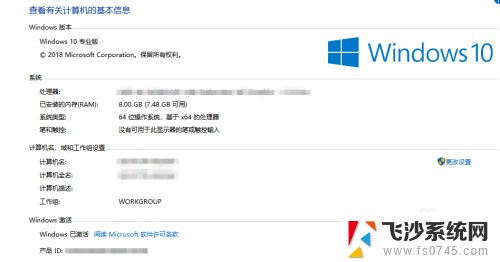
4.点击桌面菜单栏右下角的消息通知按钮
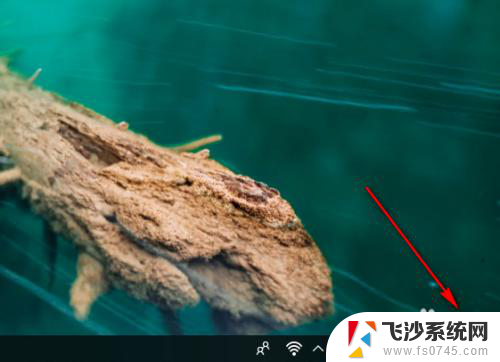
5.在弹出的快捷菜单中我们选择所有设置的按钮
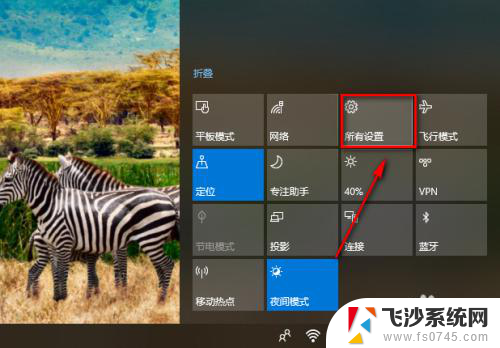
6.鼠标往下拉到最后面,有一个更新和安全的选项,点击进入
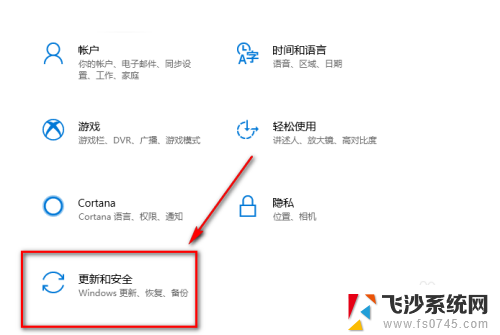
7.同样这里我们鼠标往下拉,直到看到OS内部版本信息的按钮
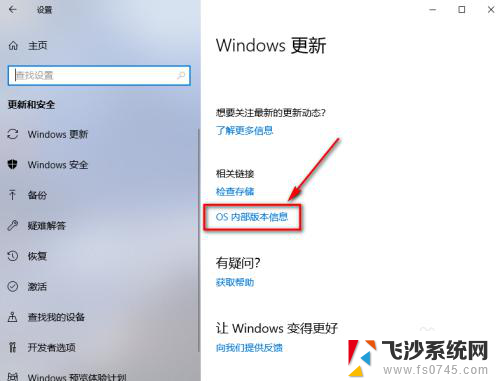
8.这样我们就可以看到windows的内部版本号和安装日期
如果想要查看其他的信息可以点击下面系统信息的按钮
这样可以进入第一种方法进入的那个基本版本信息界面
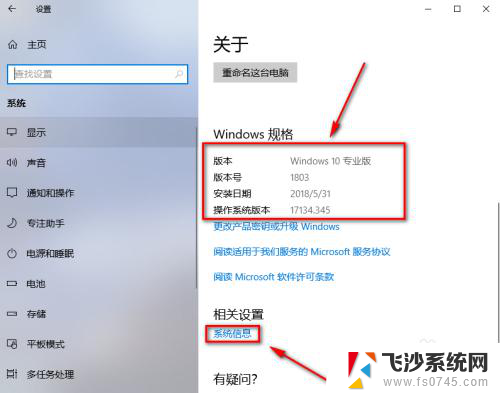
以上就是如何查看win10版本的全部内容,如果您有任何疑问,可以按照小编的方法进行操作,希望这能对大家有所帮助。
怎么看win10的版本 如何在win10上查看系统版本信息相关教程
-
 win10系统信息在哪 如何查看win10计算机的硬件信息
win10系统信息在哪 如何查看win10计算机的硬件信息2023-11-17
-
 如何查看自己的windows版本 在win10系统上如何查看当前的系统版本号
如何查看自己的windows版本 在win10系统上如何查看当前的系统版本号2023-10-19
-
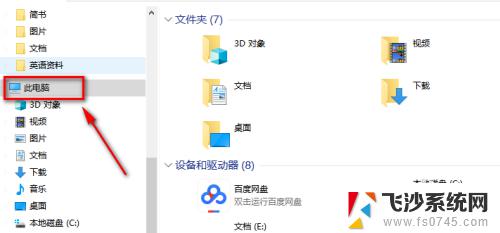 win10 看系统版本 win10如何查看系统版本号
win10 看系统版本 win10如何查看系统版本号2023-10-15
-
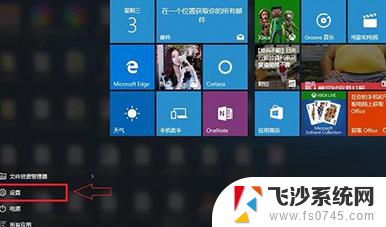 哪里看win10版本 如何查看Win10系统的版本号
哪里看win10版本 如何查看Win10系统的版本号2023-11-15
- win10查看电脑信息 win10计算机基本信息查询方法
- w10系统怎么看显卡配置 win10怎么查看显卡详细信息
- win10系统怎么看无线密码 win10系统如何查看保存的WiFi密码
- 电脑网卡查看 win10如何查看网卡详细信息
- windows10 系统信息 Windows 10系统信息查看方法
- windows10查看电脑属性 怎么查看笔记本硬件配置信息
- win8.1开始菜单改win10 Windows 8.1 升级到 Windows 10
- 文件:\windows\system32\drivers Win10系统C盘drivers文件夹可以清理吗
- windows10移动硬盘在电脑上不显示怎么办 移动硬盘插上电脑没有反应怎么办
- windows缓存清理 如何清理Win10系统缓存
- win10怎么调电脑屏幕亮度 Win10笔记本怎样调整屏幕亮度
- 苹果手机可以连接联想蓝牙吗 苹果手机WIN10联想笔记本蓝牙配对教程
win10系统教程推荐
- 1 苹果手机可以连接联想蓝牙吗 苹果手机WIN10联想笔记本蓝牙配对教程
- 2 win10手机连接可以卸载吗 Win10手机助手怎么卸载
- 3 win10里此电脑的文档文件夹怎么删掉 笔记本文件删除方法
- 4 win10怎么看windows激活码 Win10系统激活密钥如何查看
- 5 电脑键盘如何选择输入法 Win10输入法切换
- 6 电脑调节亮度没有反应什么原因 Win10屏幕亮度调节无效
- 7 电脑锁屏解锁后要按窗口件才能正常运行 Win10锁屏后程序继续运行设置方法
- 8 win10家庭版密钥可以用几次 正版Windows10激活码多少次可以使用
- 9 win10系统永久激活查询 如何查看Windows10是否已经永久激活
- 10 win10家庭中文版打不开组策略 Win10家庭版组策略无法启用怎么办